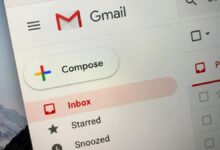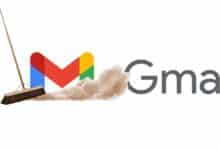Comment revenir à l’ancienne version de Gmail
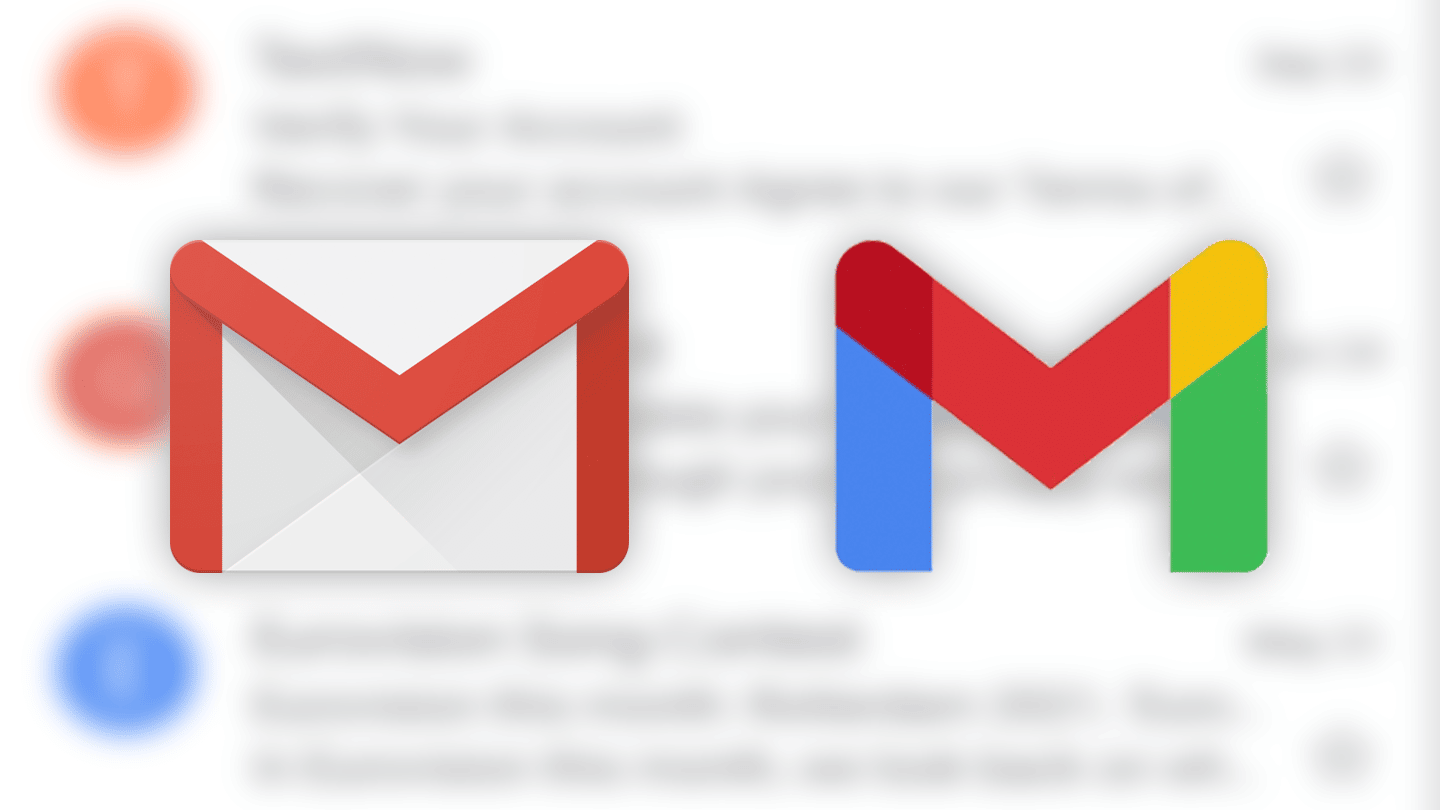
Il y a de fortes chances que vous ne soyez pas nouveau sur Gmail. De nos jours, presque tout le monde semble avoir un compte Google. Fin janvier de cette année, Google a annoncé une nouvelle version qui intègre Gmail, Chat et Meet en un seul endroit dans le menu principal. Au début, les utilisateurs pouvaient s’inscrire et tester le nouveau design ou s’en tenir à ce qui leur était familier. Maintenant que la conception a commencé à être déployée pour tous les utilisateurs, elle suscite beaucoup de haine et de rage de la part des utilisateurs qui se sentent déboussolés.
Donc, que vous ne soyez tout simplement pas fan du nouveau design ou que l’ancienne mise en page vous manque, nous pouvons vous aider à retrouver cet ancien look… au moins pour un petit moment.
Le changement inévitable dans le monde de la technologie
C’est l’un des modèles les plus attendus dans le monde de la technologie – quelque chose que nous connaissons et aimons est repensé, un groupe de personnes s’insurge parce qu’ils détestent le changement et Internet est inondé de plaintes. La plupart du temps, lorsque le puits de l’hostilité se tarit, tout le monde s’y habitue et passe à autre chose.
Il y a eu des échecs de refonte colossaux dans le passé, comme la tristement célèbre catastrophe de refonte et de marque de Yahoo en 2013 ; ou est-ce que quelqu’un se souvient de Digg? Ils ont licencié plus d’un tiers de leur personnel à la suite d’une refonte ratée, et maintenant ils sont pour la plupart oubliés.
Cette refonte de Google ne fait pas partie de ces échecs. C’est assez minime, et vous n’avez peut-être même pas remarqué si vous n’utilisez pas Chat ou Meet. Naturellement, les changements inattendus et indésirables peuvent être difficiles, nous allons donc passer en revue ce qui est différent, ce que certaines personnes n’aiment pas et comment revenir facilement à l’ancienne vue.
Résoudre les différences : ancienne vue contre nouvelle vue
Voici à quoi ressemble la nouvelle mise en page. Lorsque Chat, Spaces et Meet sont activés dans le Réglages menu, la nouvelle mise en page ajoute une barre latérale pour une navigation plus facile. Vous pouvez les configurer en allant dans le Icône d’engrenage des paramètres rapides dans le coin supérieur droit et en cliquant sur Personnaliser en dessous de Applications dans Gmail et Discuter et rencontrer.
Vous pouvez également l’activer en choisissant Voir tous les paramètres et en sélectionnant Discuter et rencontrer dans la barre de menu supérieure. Il existe également des paramètres de chat supplémentaires pour les notifications et le blocage. Lorsque ces paramètres sont désactivés, la mise en page est exactement la même que celle de l’ancien Gmail, les seules différences étant esthétiques. Lorsqu’ils sont activés, la différence est que les sections Chat, Spaces et Meet du volet de navigation sont déplacées vers la nouvelle barre latérale.
Alors, qu’est-ce qui ne va pas avec les changements?
Alors, qu’y a-t-il à détester dans ce nouveau design ? Lorsque la barre latérale n’est pas réduite, elle prend un peu plus d’espace à l’écran, mais c’est à peu près tout en ce qui concerne la mise en page. Les grands changements sont visuels, et les critiques les plus sévères semblent se concentrer sur le nouveau Matériel Vous motif. C’est la refonte la plus importante depuis Conception matérielle lancé en 2014, et il y a beaucoup de détails techniques dans lesquels plonger.
Vous pouvez regarder quelques changements ci-dessous et voir si vous pouvez repérer les différences. Google est passé du rouge au bleu, a légèrement modifié la couleur des e-mails en surbrillance, arrondi certains bords du panneau et modifié la police et le crénage par défaut. Nous allons jeter un coup d’oeil.
Chat et Meet ont désactivé les modifications d’affichage
Chat et Meet ont désactivé les modifications d’affichage pour 2022 Gmail par rapport à l’ancienne version
Modifications de l’affichage du menu principal
Modifications de l’affichage du menu pour 2022 Gmail par rapport à l’ancienne version
Modifications de la vue Chat et Meet
Modifications de la vue Meet et Chat pour 2022 Gmail par rapport à l’ancienne version
Le changement le plus important et le plus notable est que le bouton semble différent. C’est ce dont les gens semblent se plaindre le plus dans le monde, le qualifiant de laid et de choix de conception terrible.
Bien sûr, la couleur est passée au bleu, mais on peut aussi voir que les bords sont moins arrondis, le bouton est légèrement plus haut, et Google a opté pour un minimalisme plat en supprimant l’ombrage autour de l’ancien bouton.
Comment changer votre Gmail pour revenir à l’ancien design
Si vous détestez le nouveau design, vous pouvez rapidement et facilement revenir à l’ancien.
- Cliquez sur les paramètres rapides icône d’engrenage dans le coin supérieur droit.
- Ensuite, cliquez sur Revenir à la vue d’origine.
- Si vous souhaitez passer à la nouvelle vue, répétez le processus et sélectionnez Essayez la nouvelle version Gmail.
- Alternativement, vous pouvez basculer les vues dans le Voir tous les paramètres menu sous le Général et Menu principal.
C’est tout ce qu’il faut pour changer votre vue Gmail. Cependant, ne soyez pas trop à l’aise; vous ne pourrez pas basculer entre les deux pour toujours.
Quand Google définit-il la nouvelle vue par défaut ?
Dans le monde de la technologie, nous avons souvent l’occasion de tester de nouvelles conceptions et de nous y habituer avant qu’elles ne soient officiellement déployées. Il est rare qu’une entreprise annule une refonte sur la base des commentaires négatifs de la minorité d’utilisateurs. Finalement, le nouveau design devient la valeur par défaut, et nous n’avons plus le choix de revenir en arrière. Alors, que vous le vouliez ou non, ce nouveau design de Google est là pour rester.
Google avait prévu de faire de la nouvelle vue l’expérience par défaut pour les utilisateurs d’ici la fin du deuxième trimestre 2022. Ils sont peut-être un peu en retard, mais Google a officiellement annoncé, « d’ici le 5 août, les utilisateurs qui n’ont pas opté pour la nouvelle expérience commenceront à voir la nouvelle expérience par défaut, mais peut revenir à Gmail classique via les paramètres. Dans les deux prochains mois, cela deviendra l’expérience par défaut sans possibilité de revenir en arrière. »
Beaucoup de choses peuvent changer au fil des ans, et il est parfois difficile de s’habituer à quelque chose de nouveau. Gardez à l’esprit que vous devrez éventuellement vous habituer à la nouvelle vue, et que la date limite approche rapidement, vous voudrez peut-être commencer à vous renseigner sur la nouvelle mise en page intégrée de Gmail maintenant et essayer. Ou vous pouvez essayer l’une des autres meilleures applications de messagerie pour Android ; c’est à vous.